
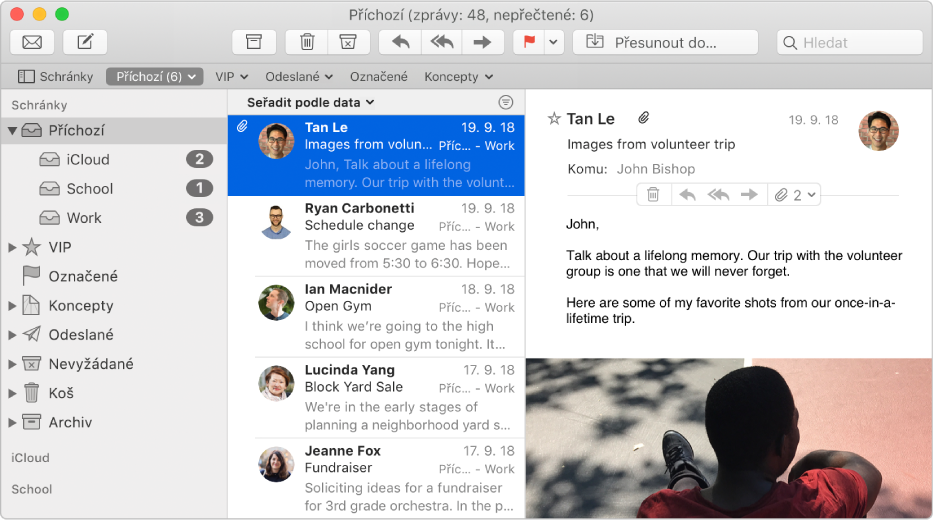
Nenechte si uniknout žádný e‑mail
Přidáte-li si do Mailu e‑mailové účty (například iCloud, Google, Exchange, školní nebo pracovní účet), budou vám všechny e-maily doručovány na jedno místo, bez přihlašování na různé webové servery.
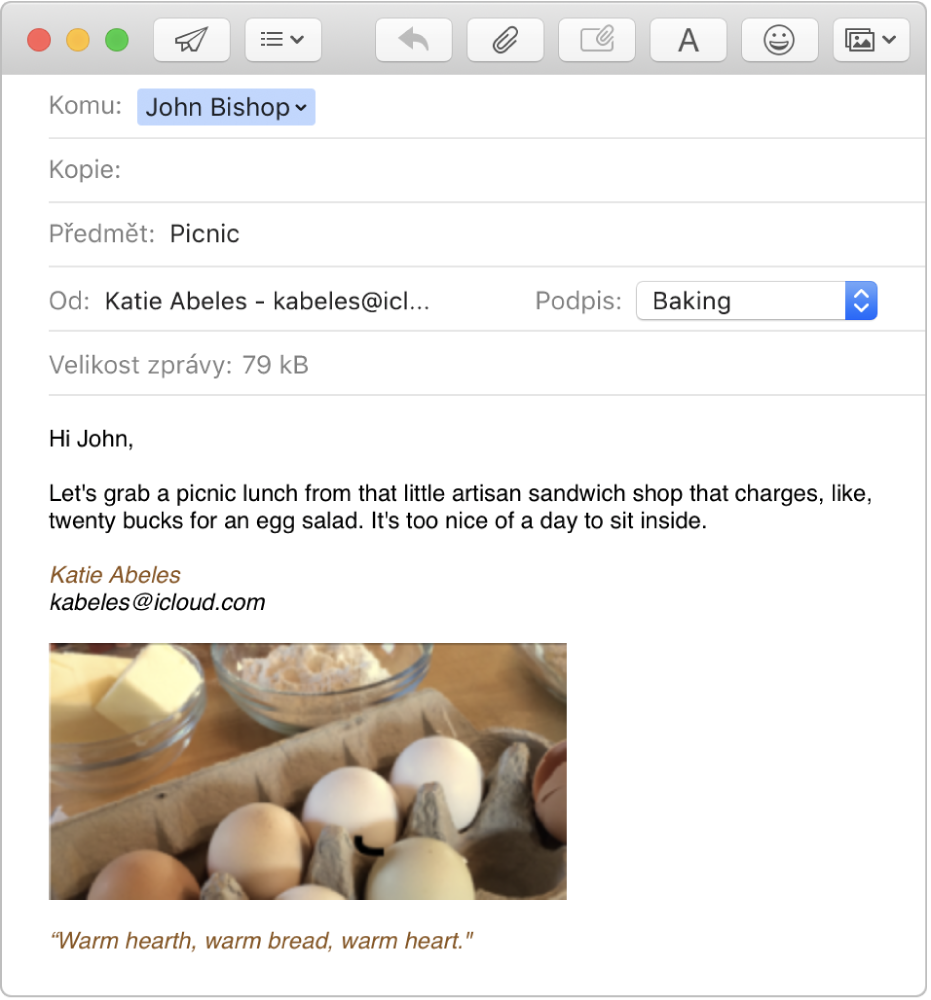
Individuální nastavení e-mailů
Pokud chcete, aby vaše maily měly individuální úpravu, vytvořte si osobité podpisy, včetně obrázků. Použijte například jeden typ podpisu pro osobní a jiný pro obchodní e-maily.
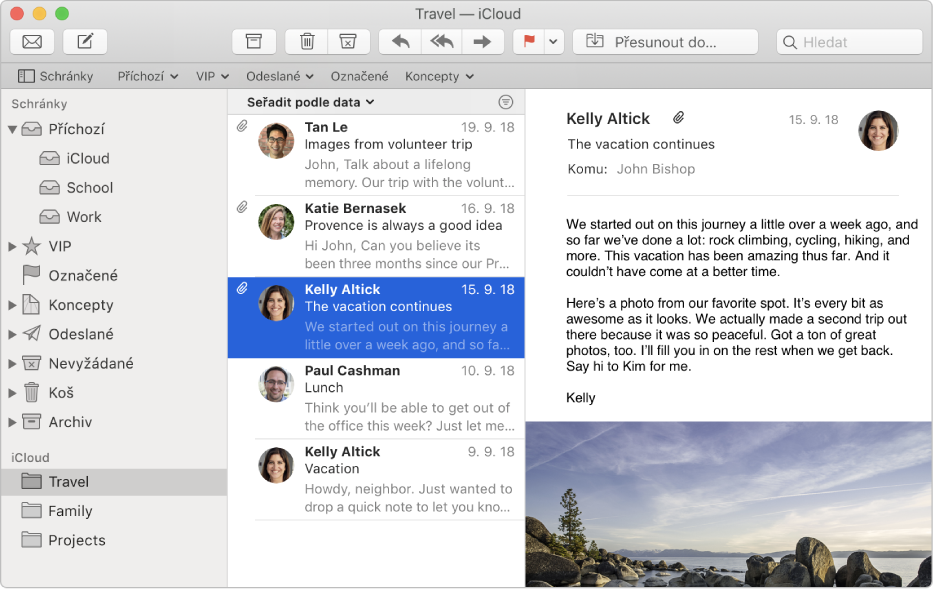
Uspořádání e-mailů
Není nutné ponechat vše ve schránce Příchozí. Schránky umožňují snadné uspořádání vašich e-mailů.
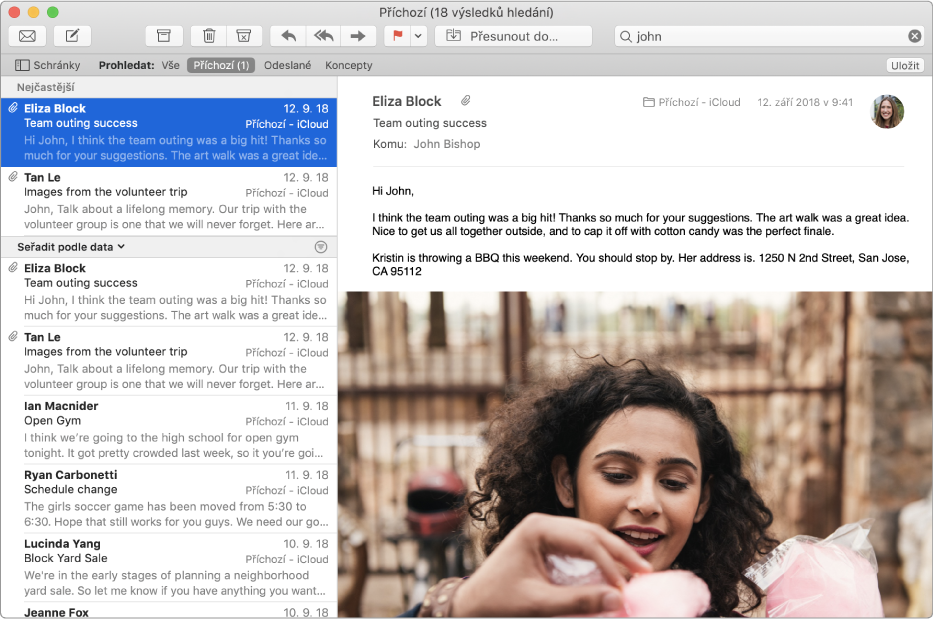
Rychlé hledání e‑mailů
Nalézt e-mailovou zprávu je snadné, bez ohledu na to, v jaké schránce se nachází.
Chcete-li si projít Uživatelskou příručku pro Mail, klikněte na Obsah u horního okraje stránky.
Budete‑li potřebovat další pomoc, navštivte webové stránky podpory pro Mail.